Как создать кампанию для email рассылки в MailChimp? Легко! [+Видео]
Каждый день мы получаем кучу писем на свой email. Иногда даже слишком много, правда? Но есть те письма, которые читать интересно, т.к. уже прочтя заголовок, его хочется открыть. Оформление письма тоже значит немало. Я вот никогда раньше не задумывалась, как и кто это все оформляет. А Вы?
Но в один прекрасный день я все же задумалась над этим вопросом (хотя никакого яблока на голову не падало…). После долгих раздумий я сначала перешла на MailChimp, а потом перенесла туда своих подписчиков из Feedburner.
Возможно, некоторые из Вас уже сделали то же самое. Поэтому сегодня я рассказываю о том, как заставить MailChimp работать, а именно доставлять красивые и полезные письма Вашим подписчикам. Статья будет в виде инструкции со скриншотами, в конце Вы найдете и видео.
1. Выбираем тип email кампании
Зайдите в свой MC аккаунт и на панели инструментов выберите Кампании (Campaigns), а там из выпадающего меню “Создать” -> HTML кампанию (Regular Ol’ campaign)
2. Выбираем список получателей
Тут Вы можете выбрать лист подписчиков, которым будете отправлять письмо. Также можно выбрать сегмент внутри списка (уже созданные или создать новый). В сегмент можно включить людей, которые подписались в определенный промежуток времени, которым уже была послана определенная рассылка.
На самом деле, сегментировать можно по-разному, но только если это действительно нужно. Обычно я выбираю “Send to entire list”.
3. Заполняем информацию о email рассылке
В этом пункте нужно будет указать
- название кампании, которое будет видно только Вам
- тему письма, до 150 символов
- отправителя
- адрес отправителя (обычно тот же, на который зарегистрирован аккаунт MC)
- отслеживание кампании в Гугл Аналитике, ее название можно менять как угодно
4. Выбираем шаблон для email кампании
Тут, на самом деле, не рассказать всех возможностей. И чтобы все их попробовать, нужно тоже немало времени. Тут можно выбрать уже имеющиеся шаблоны с картинками, обычные шаблоны, а также сделать свой дизайн с нуля. Любой из этих вариантов предоставляет возможность добавления/замены любых картинок и текста.
5. Создаем дизайн письма рассылки
В этом пункте полагайтесь на свой вкус и умения дизайнеров На мой взгляд, все простое должно быть простым, так что не стоит слишком уж нагромождать письмо.
6. Проверяем текстовый вариант email кампании
При создании HTML кампании, создается и ее обычный вариант, не HTML. Это делается на всякий случай, мало ли где-то не поддерживается основной вариант. Обычно весь текст автоматически копируется с основного шаблона, который Вы создали в прошлом пункте, так что здесь можно просто пробежать текст глазами и нажать “Далее”.
7. Проверяем свою email кампанию
В этом пункте можно отредактровать любой из предыдущих, а также открыть предпросмотр кампании и/или послать тестовый емейл. Это нужно для того, чтобы убедиться, что письмо корректно отображается и что оно Вам нравится
8. Высылаем письма!
Вы сделали письмо; красиво его оформили; выбрали, кому его отправлять; проверили, как оно будет отображаться. Теперь со спокойной душой можно его отправлять. Нажимаем Send и подтверждаем отправку.
9. Изучаем статистику
После каждой отправки Вам будет доступна статистика по кампании: количество человек, которые открыли письмо, кликнули по ссылкам с него, по каким именно и т.д. Все это можно изучать и делать выводы.
Статистика доступна либо в Reports -> Campaign (выбираете интересующую Вас email кампанию), либо в меню Campaigns (выбираете нужную email кампанию) -> View report.
Видео!
Видео по возможности смотрите в формате HD.
Напоследок
В MailChimp есть еще RSS кампании, которые автоматически отсылаются получателям из определенного списка, если на блоге есть изменения. Я создавала такую кампанию, но не пользуюсь ею, т.к. хочу максимально изменять содержимое письма для каждой статьи (например, предпросмотр письма очень важен, как мне кажется). Но если вы хотите, я могу написать и инструкцию по созданию RSS кампаний. жду ваши ответы в комментариях.
Если Вы все-таки решили перейти на MailChimp, мне будет очень приятно, если Вы зарегистрируетесь там по этой ссылке.
Спасибо за внимание! Я предлагаю Вам оставить комментарий, оценить статью и подписаться на обновления Блога SEO сектанта, тогда и для Вас я буду колдовать над email кампанией, чтобы она заняла тепленькое местечко в Вашем электронном почтовом ящике.






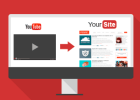
Кристина, отличная инструкция с сопровождающим видео! (звук правда в идео чуточку бы посильнее, или это у меня только он слабый?). Я уже практически созрел для перехода на MailChimp для рассылок, и осталось лишь как-то выкроить время, чтобы перенести подписчиков и потренироваться в работе с этим сервисом.
Только вот что-то не понял (мож чего пропустил), как сделать, чтобы анонсы новых записей автоматически добавлялись в рассылку, ну как в Фидбернере?
Влад недавно опубликовал(а)…MySQL запросы для начинающих — часть вторая
Спасибо, Влад)
Про звук ты, возможно, прав. Я пользуюсь Camtasia studio, может, кто знает лучшую программу для записи видео с экрана?
Чтобы анонсы статей высылались автоматически, нужно создать RSS кампанию. Я вот и спрашивала в статье, рассказывать об этой кампании или нет)
Сама я не пользуюсь ею, я каждый раз создаю отдельные кампании.
1. ИМХО Camtasia и есть лучшее творение для записи видео-роликов с экрана, не зря же за нее просят вролде как около 300 баксов
2. А вот про рассылку анонсов статей, про RSS-компанию было бы полезная статья.
Влад недавно опубликовал(а)…MySQL запросы для начинающих — часть вторая
Отличная инструкция
Закину в закладочки, пригодится =)
Артём Черкасов недавно опубликовал(а)…Как искать на открытой странице браузера или любого другого активного окна на пк
НИ разу еще не задумывался о переносе сових подписчиков на другие сервисы. Видатать это неплохой вариант себе сократить работу
Александр недавно опубликовал(а)…Как избавиться от депрессии
Ну да, MailChimp удобен.
А к Google он не имеет отношения.
Спасибо за статью, получилось сделать и на своем блоге!
Кристина, спасибо за толковый материал. А подскажите как переподписать кнопки социальных сетей под себя, как у вас в примере: ” Мой FB” и т.д. в редакторе такой возможности не вижу
Оксана недавно опубликовал(а)…Как быстро удалить спам-пользователей в WordPress
Не поняла, о каких вы кнопках пишете.
…в продолжение: я уточню, не те кнопки соцсетей, которые ведут на свои странице в Инете, а для расшариваний, Social Share. Есть там кнопка Forward, хотела ее переименовать.
Оксана недавно опубликовал(а)…Как быстро удалить спам-пользователей в WordPress